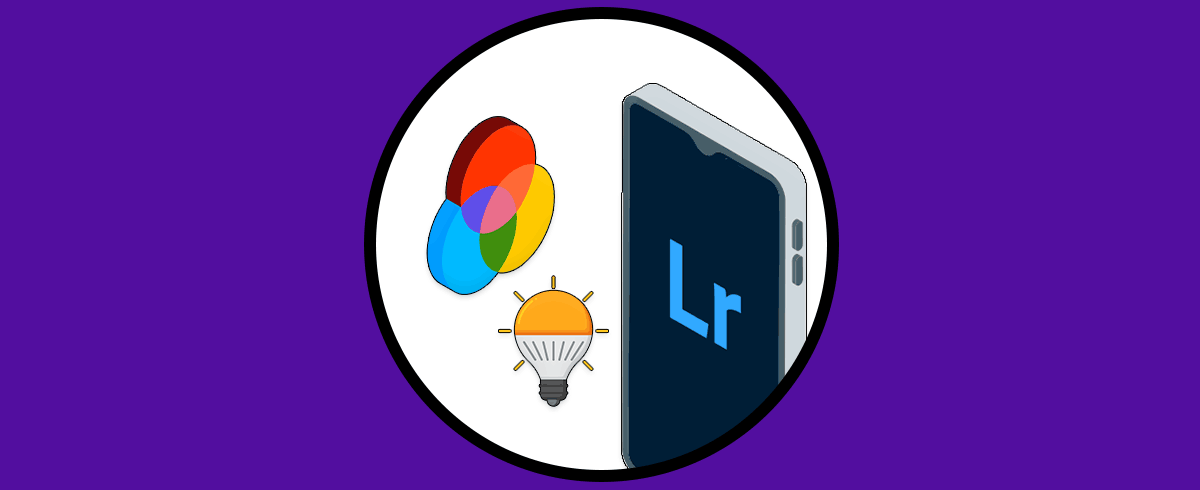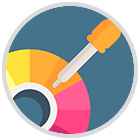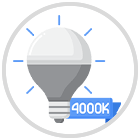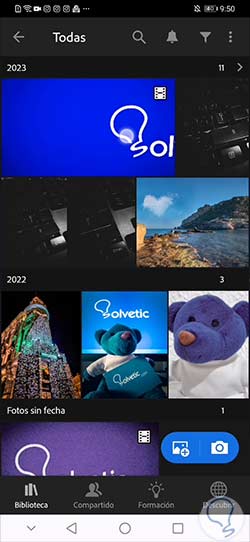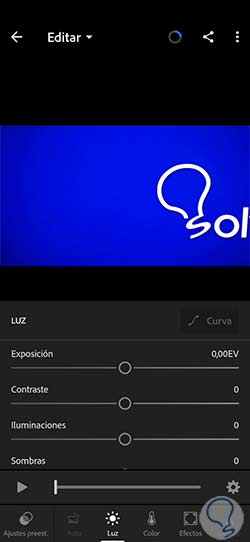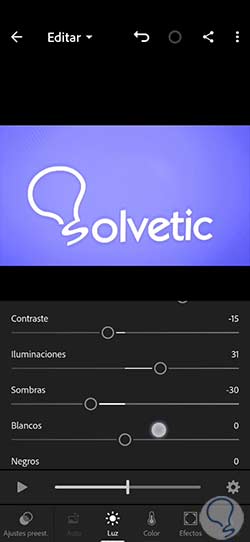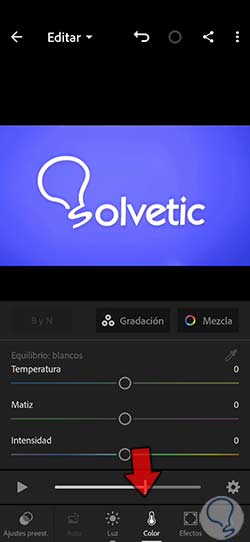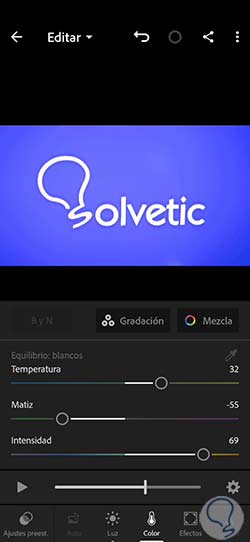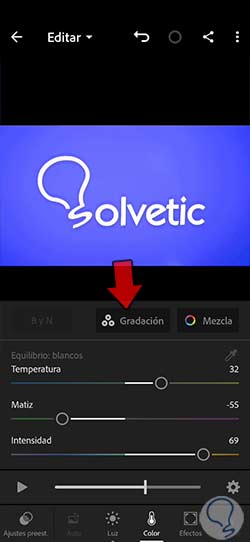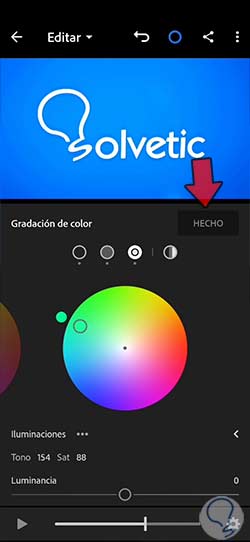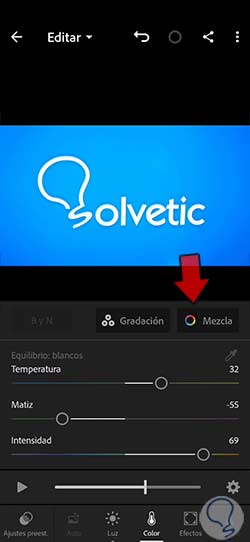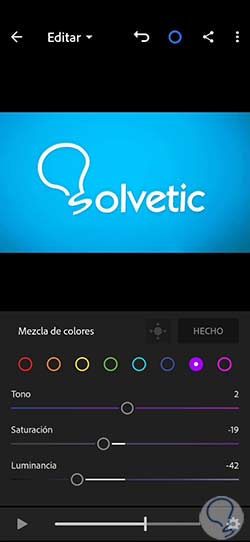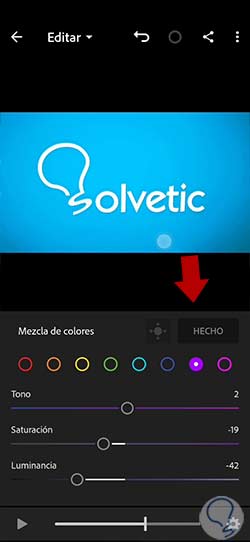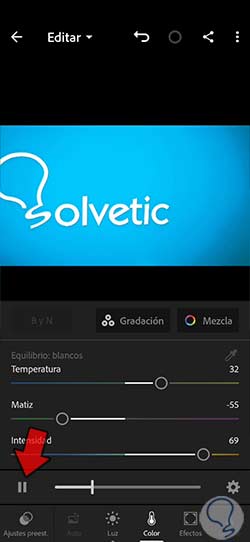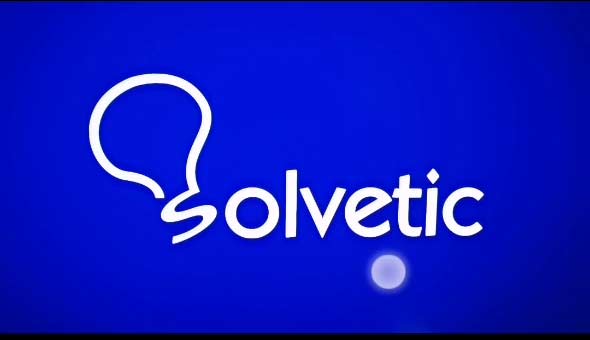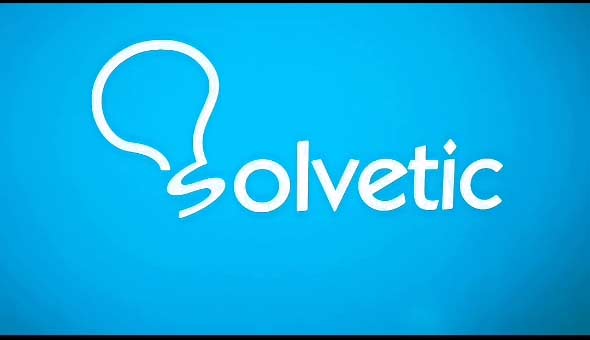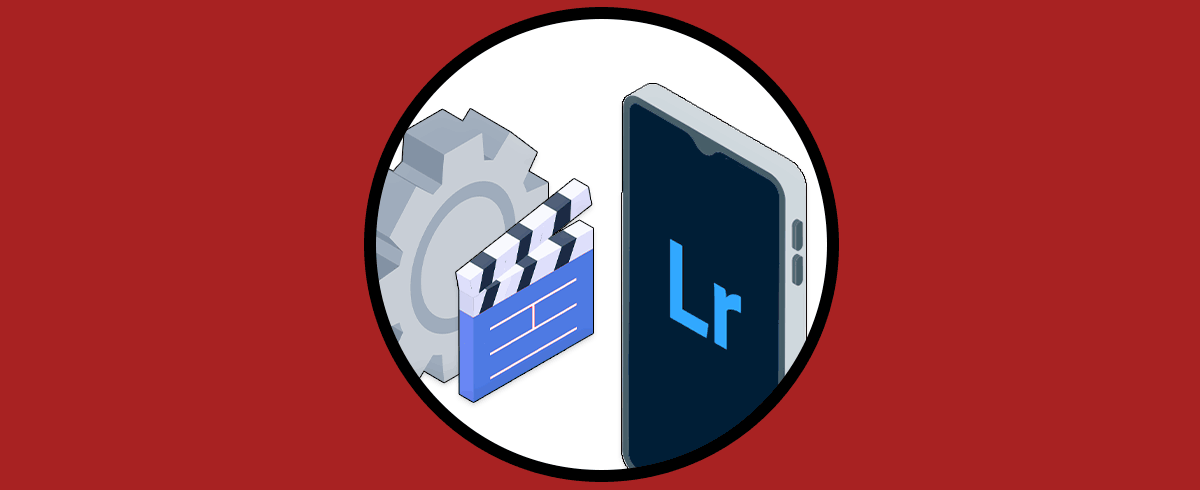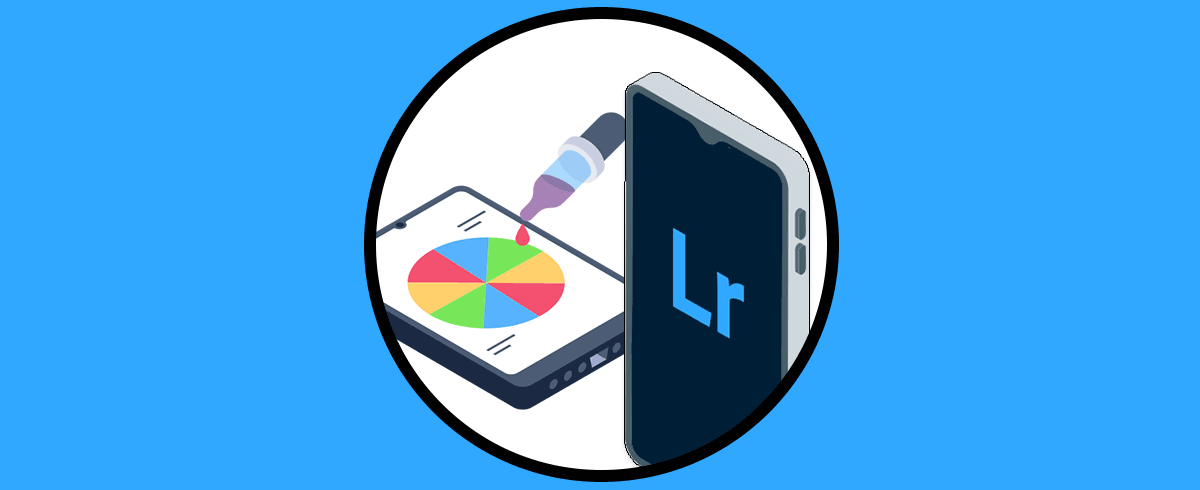Si estamos hablando de fotografía con iluminaciones que tengan configuración brillante y Por otra parte unas sombras con bastante intensidad vamos a poder crear efectos de profundidad en nuestras imágenes mucho más pronunciadas, algo que editando la luz de nuestra fotografía podemos conseguir si no lo tiene ya por defecto. La luz es imprescindible en nuestra fotografía ya que es la base de este arte y por ello hay que tenerlo en cuenta tanto cuando realizamos la fotografía cuando procedemos ejecutar la edición. Aunque lo normal es buscar un punto de equilibrio en la luz dónde iluminaciones y sombras establezcan un rango dinámico adecuado, lo cierto es que en función del objetivo podemos hacer ajustes muy marcados que justifiquen el resultado.
La luz puede determinarse por diferentes parámetros y tendrá dependencia de elementos como el sujeto, la hora, el lugar, la fuente de luz predominante… todos estos elementos van a influir en los resultados de luz de nuestra fotografía y por eso hay que tenerlos en cuenta en nuestras sesiones. Muchas veces tenemos una fotografía en un momento ideal pero la configuración del es difícil de controlar o no tenemos esa posibilidad, por ello la decisión será clave para recuperar el resultado que estábamos buscando.
El color es otro protagonista indudable dentro de la fotografía los que tanto su presencia como su ausencia puede evocar diferentes resultados en una misma imagen. El color tiene una presencia evidente y su configuración puede transformar una fotografía que pasa desapercibida en un a cuya atención es innegable para el observador donde su mirada será captada en breves segundos al ver la fotografía. Por ello trabajar el color de forma global o de forma individual en nuestras fotografías y vídeos puede ser un cambio sustancial en nuestros resultados. No siempre queremos conseguir los mismos resultados con nuestros clips de vídeo y por eso lo mejor es ir probando diferentes configuraciones posibles hasta conseguir un resultado que se asemeja a lo que estamos buscando, algo que permite de forma profesional Lightroom Mobile.
Como decimos es muy probable que necesites hacer ajustes en la luz y el color de tu vídeo y por eso lo más adecuado es usar herramientas profesionales con Lightroom Mobile dónde te ofrezca posibilidades de ajuste qué hagan modificaciones completas en tus archivos. Vamos a ver a continuación que nos ofrece Lightroom Mobile para conseguir cambiar el perfil de luz y color en nuestros vídeos desde dispositivos móviles.
Ajustar luz y color en vídeo Lightroom Mobile
Es normal que necesitemos editar nuestros archivos de vídeos una vez los hemos grabado es que es complicado poder hacer ajustes previos de forma perfecta. ¿De ahí que conocer herramientas tan completas como Lightroom Mobile nos ayudan a tener la posibilidad desde cualquier lugar de hacer ediciones de forma profesional de nuestros archivos de vídeos para conseguir resultados realmente buenos? No importa que la luz y el color no sean lo suficientemente buenos en el archivo que tenemos de vídeos ya que tenemos la posibilidad de corregir de forma manual estos elementos y darles el aspecto final que estamos buscando.
Hoy te vamos a ir mostrando cómo modificar los diferentes parámetros de luz y de color que la herramienta Lightroom Mobile nos ofrece consiguiendo así resultados incluso que no esperábamos. Ya no tendrás problema por tener un video demasiado oscuro o demasiado expuesto ya que podrás rectificarlo fácilmente. Asimismo, vas a poder corregir el color de ese video y adecuarlo al aspecto final que querías atribuirle incluso podrás crear diferentes versiones con distintos ajustes para comparar resultados.
Lo bueno de la herramienta de Lightroom Mobile es que permite ver fácilmente el antes y el después y para ello tan solo tendrás que tener pulsado la imagen del video que aparece para ver el estado previo y soltarlo para seguir viendo la configuración actual. Esto te ayudará a mantener una referencia respecto al archivo inicial donde iremos viendo como los cambios han ido afectando al aspecto final de nuestro clip.
Lo primero que haremos será buscar el vídeo que vamos a editar bien dentro de alguna de las carpetas o álbumes que tengamos ya creados en Lightroom Mobile o bien importando el archivo de primeras desde los iconos azules que verás inferiores.
Al pulsar sobre el vídeo entraremos en el panel Editar automáticamente. Aquí si nos fijamos en las opciones inferiores veremos como existen diferentes ajustes con los que podemos ir modificando nuestro vídeo. En este caso nos fijaremos en los apartados de Luz y Color para realizar cambios en nuestro clip.
Vamos a ir viendo qué podemos modificar en nuestro vídeo en temas de luz y color y así poder personalizar su apariencia de forma personalizada.
Aquí encontraremos diversas opciones que nos permite retocar todo lo que tiene que ver la con la Luz. La edición de estos parámetros dependerá del resultado final que queramos conseguir. Si es un vídeo subexpuesto tendremos que mejorar y aumentar la iluminación mientras que si tiene demasiada luz tendremos que rebajarla.
- Exposición.
- Contraste.
- Iluminaciones.
- Sombras.
- Blancos.
- Negros.
Vamos a ir modificando cada uno de los parámetros para cambiar el aspecto de nuestro vídeo de forma completa. Veremos en tiempo real como cambia nuestro vídeo desde la miniatura superior.
Con esto ya habríamos podido modificar la luz en nuestro vídeo de una forma manual y personalizada. Los ajustes aplicados dependerás de las necesidades de cada vídeo y del aspecto final que queramos dar a nuestro vídeo mediante los parámetros que nos proporciona Lightroom Mobile.
Aquí encontraremos diferentes parámetros que vamos a poder regular con sus ajustes para conseguir una configuración de color personalizada en nuestro vídeo. Dependerá del resultado que queramos conseguir para hacer unos u otros ajustes.
Si quieres trabajar el color en las sombras, iluminaciones y tonos medios de forma separada puedes pulsar sobre la opción que aparece bajo el nombre de “Gradación”.
Desde esta ventana podemos movernos entre Sombras, Tonos medios e Iluminaciones para modificar el Tono y saturación que queremos en cada tramo en específico. Usa la ruleta de color para irte moviendo por la rueda cromática de color.
Pulsa en “Hecho” cuando hayas acabado para poder aplicar los cambios que has hecho y que se vean reflejados en el resultado del vídeo.
Volvemos al panel de Color y encontramos otra opción bastante interesante, “Mezcla”. Con este opción vamos a poder hacer una edición del color de forma segmentada. Pulsaremos sobre ello para ver sus opciones.
Como decíamos tenemos un panel segmentados de colores para poder hacer ajustes en un color concreto de nuestro vídeo. Podremos pulsar sobre el color y después usar las opciones de “Tono”, “Saturación” y “Luminancia” para ajustar su configuración.
Cuando acabemos de editar pulsaremos en “Hecho” para que se apliquen los cambios y podamos verlos aplicados a nuestro vídeo final.
Hay que reseñar que en cada opción que hemos visto de edición de nuestro vídeo tanto en Luz como en Color disponemos de un controlador de reproducción en la parte inferior que nos permite reproducir el vídeo o pausarlo para ir viendo cómo se ve el resultado final de la edición.
De esta forma al poder modificar tanto la Luz como el Color en nuestro vídeo de forma personalizada podemos llegar a conseguir los resultados que buscando pudiendo incluso llegar a conseguir efectos realmente originales.
Una vez tengamos nuestro vídeo completamente editado podrás exportarlo desde el icono superior donde podrás elegir cómo y dónde exportar el clip editado desde Lightroom Mobile.
Para hacer ajustes de luz y color rápidos te recomendamos que visites el siguiente enlace donde te contamos cómo aplicar ajustes preestablecidos en vídeos dentro de Lightroom Mobile.
De esta forma hemos visto como tenemos opciones interesantes en Lightroom Mobile que nos permite hacer modificaciones de Color y Luz en nuestros archivos de vídeo consiguiendo así resultados profesionales.